【JavaFX动画魔法】:用动态效果增强用户界面体验
发布时间: 2024-10-24 01:43:22 阅读量: 40 订阅数: 46 

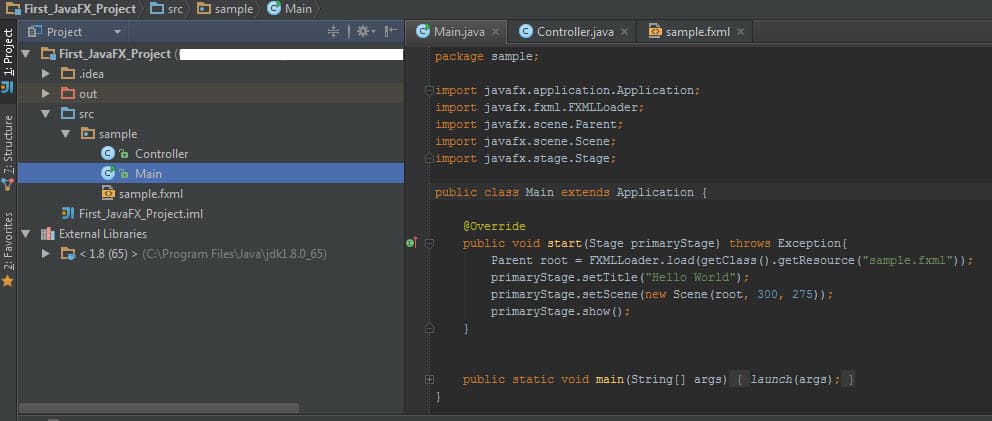
# 1. JavaFX动画基础知识
JavaFX作为Java语言的图形用户界面应用程序接口,提供了一套丰富的工具来创建和展示动画效果。在本章节中,我们将探索JavaFX动画的基本概念,了解动画在JavaFX应用中的核心地位,并介绍如何通过JavaFX的API开始编写简单的动画。
动画是连续快速显示的一系列图像,它为静态的用户界面增添了动态和生命力。JavaFX的动画框架允许开发者定义动画的行为、持续时间、重复模式和插入方法。基本的动画类型包括时间轴(Timeline)动画和过渡(Transition)动画。时间轴动画通过在关键帧(KeyFrames)之间插值来定义,而过渡动画则是一组预定义的动画效果,它们简化了动画的创建过程,并且可以直接应用于节点(Node)。
要开始创建JavaFX动画,开发者需要有一个JavaFX项目和对JavaFX的场景图(Scene Graph)有所了解。场景图是JavaFX应用中的数据结构,用于描述应用中的图形和UI元素。通过使用JavaFX的`Animation`类,可以创建动画并将其附加到场景图中的节点。例如,使用`Timeline`类可以设置一系列的关键帧来控制动画的状态,并使用`Transition`类可以快速应用预设的动画效果。
```java
import javafx.animation.*;
import javafx.util.Duration;
Timeline timeline = new Timeline(
new KeyFrame(Duration.millis(0), new KeyValue(someNode.translateXProperty(), 0)),
new KeyFrame(Duration.millis(1000), new KeyValue(someNode.translateXProperty(), 200))
);
timeline.setCycleCount(Timeline.INDEFINITE);
timeline.play();
```
上述代码示例演示了如何创建一个简单的时间轴动画,使得一个节点在水平方向上移动。
随着本章节的深入,我们将进一步了解如何控制动画的触发和状态,以及如何利用关键帧和缓动函数来丰富动画效果。
# 2. JavaFX动画核心概念解析
## 2.1 动画的类型与效果
### 2.1.1 时间轴(Timeline)动画
时间轴动画是JavaFX中最基本的动画形式之一,允许开发者定义一系列的关键帧(KeyFrames),这些关键帧描述了动画在特定时间点的属性值。时间轴(Timeline)则负责按顺序播放这些关键帧,并在它们之间插值生成平滑的动画效果。
一个简单的Timeline动画示例代码如下:
```java
import javafx.animation.Animation;
import javafx.animation.KeyFrame;
import javafx.animation.Timeline;
import javafx.util.Duration;
Timeline timeline = new Timeline(
new KeyFrame(Duration.millis(0), e -> {
// 在动画开始时执行的代码
}),
new KeyFrame(Duration.millis(1000), e -> {
// 在动画结束时执行的代码
})
);
timeline.setCycleCount(Animation.INDEFINITE); // 设置动画无限循环
timeline.play(); // 开始播放动画
```
时间轴动画的灵活性在于可以通过调整`KeyFrame`来改变属性值,同时可以为每个关键帧定义不同的插值器(Interpolator)。这允许开发者精细控制动画的每一部分,使得动画既有流畅的过渡效果,又具有精确的结束状态。
### 2.1.2 过渡(Transition)动画
过渡动画是JavaFX中预定义的动画类型,用于实现常见的视觉效果,如淡入淡出、缩放、旋转等。这些动画类型继承自`Transition`类,并且通常只需要定义特定的属性如持续时间、起始值和结束值。
以下是一个简单的`FadeTransition`动画的实现代码:
```java
import javafx.animation.FadeTransition;
import javafx.util.Duration;
FadeTransition fadeTransition = new FadeTransition();
fadeTransition.setNode(someNode); // 指定节点
fadeTransition.setDuration(Duration.seconds(3)); // 设置动画持续时间
fadeTransition.setFromValue(1.0); // 设置起始透明度
fadeTransition.setToValue(0.0); // 设置结束透明度
fadeTransition.setCycleCount(Animation.INDEFINITE); // 设置动画循环次数
fadeTransition.setAutoReverse(true); // 设置动画在每次循环结束时自动反转
fadeTransition.play(); // 播放动画
```
过渡动画的设计简化了动画的创建和应用,使得开发者可以快速实现复杂的动画效果而无需深入了解动画内部的工作原理。
## 2.2 动画的触发和控制
### 2.2.1 事件驱动的动画触发
事件驱动的动画触发是指在JavaFX应用程序中,动画的启动、暂停、停止等控制动作与事件绑定。JavaFX中的事件可以是用户交互事件,如按钮点击,也可以是系统事件,如窗口焦点丢失。利用事件驱动动画,可以将动画的控制逻辑与应用的业务逻辑相结合,实现更加动态的用户界面。
例如,以下代码演示了如何使用按钮点击事件来控制动画:
```java
import javafx.animation.Animation;
import javafx.animation.KeyFrame;
import javafx.animation.Timeline;
import javafx.event.ActionEvent;
import javafx.event.EventHandler;
import javafx.util.Duration;
// ...(创建动画对象)...
Timeline timeline = new Timeline(
new KeyFrame(Duration.millis(0), new EventHandler<ActionEvent>() {
@Override
public void handle(ActionEvent event) {
// 动画的每一帧执行的代码
}
})
);
// 将按钮的点击事件与动画播放关联起来
Button playButton = new Button("Play");
playButton.setOnAction(new EventHandler<ActionEvent>() {
@Override
public void handle(ActionEvent event) {
if (timeline.getStatus() == Animation.Status.PAUSED ||
timeline.getStatus() == Animation.Status.STOPPED) {
timeline.play();
}
}
});
```
### 2.2.2 动画状态的控制与监听
动画状态的控制主要涉及动画的播放状态、暂停、停止等方法。监听动画状态的变化,则可以实现更复杂的动画控制逻辑,如动画在特定状态时执行特定的回调函数。`Animation`类提供了几个状态值,例如`STATUS_RUNNING`、`STATUS_STOPPED`等,开发者可以通过这些状态值来控制动画流程。
实现状态监听的一个示例代码如下:
```java
timeline.setOnFinished(new EventHandler<ActionEvent>() {
@Override
public void handle(ActionEvent event) {
// 动画完成时的处理逻辑
}
});
timeline.play();
```
通过监听动画状态,可以为动画的每个阶段设计不同的处理逻辑,如在动画结束时自动跳转到另一个动画,或在动画暂停时执行某些业务逻辑。
## 2.3 动画效果的属性和参数
### 2.3.1 关键帧(KeyFrames)的使用
关键帧(KeyFrames)是定义在时间轴动画中,具体时间点上节点属性值的状态。通过设置关键帧,开发者可以指定动画在不同时间点的显示状态,系统则负责在这些关键帧之间生成平滑的过渡效果。关键帧可以应用于多种动画效果,如位置、旋转、透明度等。
关键帧动画的实现示例如下:
```java
import javafx.animation.KeyFrame;
import javafx.animation.KeyValue;
import javafx.animation.Timeline;
import javafx.scene.shape.Circle;
import javafx.util.Duration;
// 创建动画节点
Circle circle = new Circle(50, 50, 50, javafx.scene.paint.Color.BLUE);
// 定义关键帧
KeyValue keyValueX = new KeyValue(circle.centerXProperty(), 400);
KeyFrame keyFrameX = new KeyFrame(Duration.millis(2000), keyValueX);
KeyValue keyValueY = new KeyValue(circle.centerYProperty(), 400);
KeyFrame keyFrameY = new KeyFrame(Duration.millis(4000), keyValueY);
// 创建时间线并添加关键帧
Timeline timeline = new Timeline(keyFrameX, keyFrameY);
timeline.play();
```
### 2.3.2 缓动函数(Easing Functions)的应用
缓动函数(Easing Functions)用于控制动画属性值在关键帧之间的变化速率。它能够使得动画效果更加自然和符合现实世界中的运动规律。例如,加速或减速可以模拟出物体由于惯性影响下的运动效果。JavaFX提供了多种预定义的缓动函数,如`EASE_IN`、`EASE_OUT`、`EASE_IN_OUT`等。
应用缓动函数的示例代码如下:
```java
import javafx.animation.KeyFrame;
import javafx.animation.KeyValue;
import javafx.animation.Timeline;
import javafx.animation.TimelineBuilder;
import javafx.scene.layout.Pane;
import javafx.util.Duration;
Timeline timeline = TimelineBuilder.create()
.keyFrames(
new KeyFrame(Duration.millis(0),
new KeyValue(node.translateXProperty(), 0, Interpolator.EASE_OUT)),
new KeyFrame(Duration.millis(500),
new KeyValue(node.translateXProperty(), 200, Interpolator.EASE_IN))
)
.build();
timeline.play();
```
在上述代码中,`Interpolator.EASE_OUT`和`Interpolator.EASE_IN`缓动函数分别用于控制动画的开始和结束阶段,使得动画在开始时加速,在结束时减速。
在JavaFX中,动画的设计提供了丰富的核心概念和工具,使得开发者能够根据需要创建多样的动画效果。下一章节中我们将深入探讨如何在实际项目中设计动态用户界面和复杂的交互动画。
# 3. JavaFX动画设计实践
## 3.1 设计动态用户界面
### 3.1.1 UI组件的动态效果实现
在现代应用中,用户界面不仅仅是信息的展示,更是用户体验的关键。JavaFX提供了丰富的UI组件,并支持复杂的动画效果,以增强用户的交互体验。动态UI组件可以包括旋转、缩放、渐变等效果,这些都能够在JavaFX中通过动画轻松实现。
举例来说,以下是一段简单的JavaFX代码,展示了如何对一个按钮组件施加一个旋转动画:
```java
import javafx.animation.RotateTransition;
import javafx.application.Application;
import javafx.scene.Scene;
import javafx.scene.control.Button;
import javafx.scene.layout.StackPane;
import javafx.stage.Stage;
import javafx.util.Duration;
public class ButtonAnimation extends Application {
@Override
public void start(Stage primaryStage) {
Button btn = new Button("旋转按钮");
RotateTransition rotateTransition = new RotateTransition();
rotateTransition.setNode(btn);
rotateTransition.setByAngle(360);
rotateTransition.setDuration(Duration.seconds(2));
rotateTransition.setAutoReverse(true);
rotateTransition.setCycleCount(4);
rotateTransition.play();
StackPane root = new StackPane();
root.getChildren().add(btn);
Scene scene = new Scene(root, 300, 250);
primaryStage.setTitle("JavaFX 动态UI组件");
primaryStage.setScene(scene);
primaryStage.show();
}
public static void main(String[] args) {
launch(args);
}
}
```
上述代码创建了一个按钮,并且通过`RotateTransition`类设置了一个旋转动画,按钮会在两秒内旋转360度,并且这个动画会自动反向并重复四次。`setAutoReverse(true)`和`setCycleCount(4)`确保了动画的连续性和可重复性。
### 3.1.2 多动画协调与同步技术
在复杂的用户界面设计中,可能需要同时运行多个动画。为了保持动画的协调性,JavaFX提供了一些机制来同步和协调多个动画对象。我们可以利用`SequentialTransition`和`ParallelTransition`来管理动画的顺序和并行执行。
考虑一个场景,其中有一个文本显示信息的动画,以及一个背景颜色渐变的动画。这两个动画应该同时开始,但是独立运行。我们可以用`ParallelTransition`来实现这一点:
```java
import javafx.animation.ParallelTransition;
import javafx.animation.SequentialTransition;
import javafx.animation.transition.Transition;
import javafx.application.Application;
import javafx.scene.Scene;
import javafx.scene.text.Text;
import javafx.scene.paint.Color;
import javafx.scene.shape.Rectangle;
import javafx.stage.Stage;
import javafx.animation.Timeline;
import javafx.util.Duration;
public class ParallelAnimationExample extends Application {
@Override
public void start(Stage primaryStage) {
Rectangle rect = new Rectangle(250, 100, Color.BLUE);
rect.setArcHeight(30);
rect.setArcWidth(30);
Text text = new Text(40, 150, "动画演示");
Timeline rectTimeline = new Timeline(
new KeyFrame(Duration.ZERO, new KeyValue(rect.fillProperty(), Color.BLUE)),
new KeyFrame(Duration.seconds(2), new KeyValue(rect.fillProperty(), Color.RED))
);
Timeline textTimeline = new Timeline(
new KeyFrame(Duration.ZERO, new KeyValue(text.fillProperty(), Color.BLACK)),
new KeyFrame(Duration.seconds(2), new KeyValue(text.fillProperty(), Color.WHITE))
);
ParallelTransition parallelTransition = new ParallelTransition(rect, rectTimeline, text, textTimeline);
parallelTransition.play();
StackPane root = new StackPane();
root.getChildren().addAll(rect, text);
Scene scene = new Scene(root, 300, 250);
primaryStage.setTitle("并行动画演示");
primaryStage.setScene(scene);
primaryStage.show();
}
public static void main(String[] args) {
launch(args);
}
}
```
在这个例子中,我们创建了一个矩形和一个文本,然后分别给它们设置了`Timeline`来改变颜色。使用`ParallelTransition`来并行执行这两个`Timeline`动画,同时启动。通过这种方式,可以使得多个动画保持同步同时进行,而不会相互干扰。
## 3.2 制作复杂的交互动画
### 3.2.1 动画序列的构建与优化
复杂的交互动画往往涉及到一系列的动画序列,这需要精心设计来确保流畅性和逻辑性。构建动画序列时,考虑不同动画之间的依赖关系是很重要的。JavaFX中的`SequentialTransition`可以用来构建这样的序列,确保动画按照特定的顺序执行。
例如,一个登录界面可能需要以下动画序列:
- 用户点击登录按钮时,按钮变暗以显示被点击效果。
- 登录表单出现,同时背景颜色渐变以增加视觉效果。
- 表单提交后,一个加载动画开始直到服务器响应。
- 根据响应结果,显示成功或错误消息。
```java
import javafx.animation.SequentialTransition;
import javafx.animation.Animation;
import javafx.scene.control.Button;
import javafx.scene.layout.StackPane;
import javafx.scene.paint.Color;
import javafx.scene.shape.Rectangle;
import javafx.stage.Stage;
import javafx.animation.KeyFrame;
import javafx.animation.KeyValue;
import javafx.animation.Timeline;
import javafx.util.Duration;
public class SequentialAnimationExample extends Application {
@Override
public void start(Stage primaryStage) {
Rectangle background = new Rectangle(300, 250);
Button loginButton = new Button("登录");
loginButton.setLayoutX(100);
loginButton.setLayoutY(100);
// 点击按钮动画
Timeline b
```
0
0





